1、方法一、鼠标点击桌面“开始”,接着依次点击“Windows系统”>“控制面板”
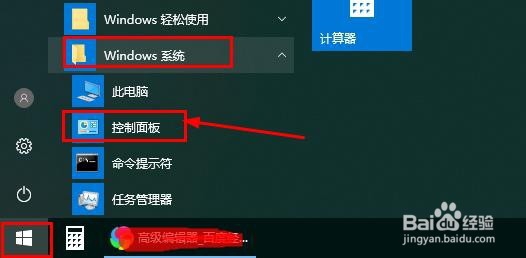
2、打开控制面板,点击“用户账户”,tips:设查看方式为“类别”在新窗口再次点击“用户账户”
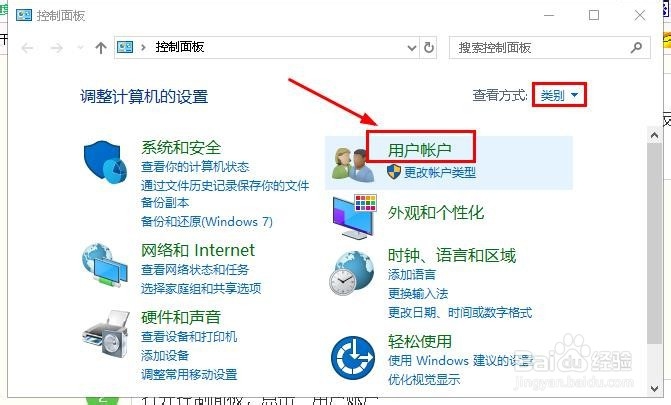

3、接着点击“更改用户账户控制设置”,把光标从“始终通知”拖到最下面“从不通知”,点击“确定”


4、最后重启电脑即可。
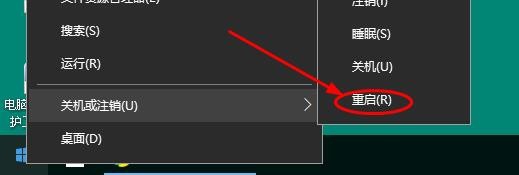
5、方法二、右击“开始”选择“搜索”,输入“编辑组策略”并点击打开

6、接着依次点击:计算机配置>Windows设置>安全设置>本地策略>安全选项
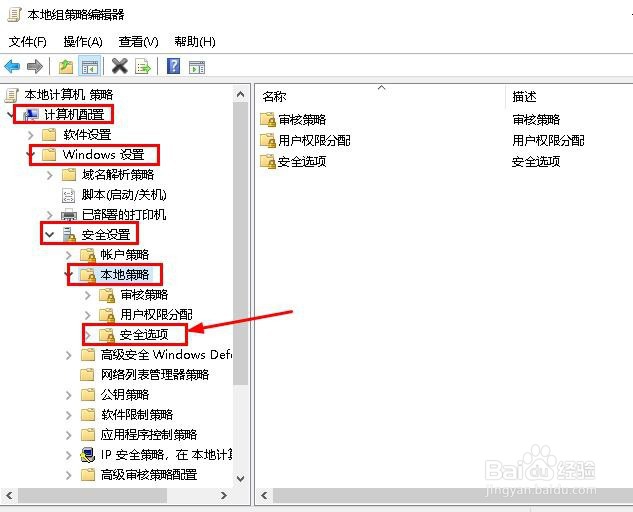
7、在安全选项右侧找到下面两条:1、用户账户控制:以管理员批准模式运行所有管理员2、用户账户控制:用于内置管理员账户的管理员批准模式鼠标分别点击这两条选择“已禁用”,点击“确定”

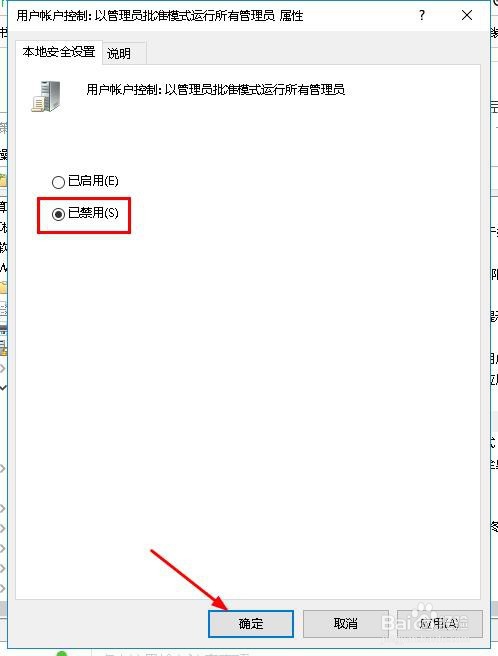

8、接着系统会提示重启电脑,重启电脑即可。
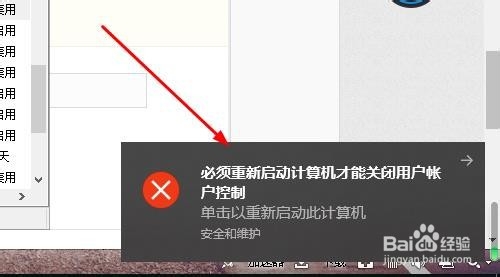
9、方法总结:1、打开控制面板,依次点击:用户账户>挢旗扦渌;用户账户>更改用户账户控制设置,设置为“从不通知”,重启电脑2、打开编辑组策略,依次点击:计算机配置>Windows设置>安全设置>本地策略>安全选项3、找到并禁用下面两项:“用户账户控制:以管理员批准模式运行所有管理员”、“用户账户控制:用于内置管理员账户的管理员批准模式”4、重启电脑